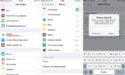Как найти iPhone, если включён режим без звука
Нет ничего проще, чем потерять смартфон в собственной квартире. А если на нём выключен звук, то поиск телефона превращается в настоящий квест. Однако есть пара способов, которые помогут выполнить его в два счёта. Вот как это сделать.
С помощью приложения «Найти iPhone»
Вся прелесть в том, что с его помощью можно найти не только iPhone, но и iPod, и iPad, и даже MacBook. Главное — не забудьте настроить приложение до того, как потеряете устройство.
- Зайдите в «Настройки» → iCloud → «Найти iPhone». Я пользуюсь планшетом, поэтому в моём случае написано «Найти iPad».
- Если у вас MacBook, зайдите в «Настройки» → iCloud → «Найти Mac».
Небольшой совет: включите опцию «Последняя геопозиция». Если сядет батарея, устройство отправит данные о последнем местоположении в iCloud.
Чтобы найти потерянный гаджет, сделайте следующее.
- Откройте приложение «Найти iPhone» на другом устройстве или зайдите на официальный сайт iCloud. Введите Apple ID, выберите «Найти iPhone».
- Выберите нужное устройство.
- Нажмите «Воспроизвести звук».
Если вы потеряли устройство не в квартире, а, скажем, в кафе, то с помощью этого приложения можно найти гаджет на карте, заблокировать его или стереть данные удалённо. Конечно, при условии, что он подключён к интернету.
Разработчик: AppleЦена: Бесплатно
С помощью Apple Watch
Умные часы помогут найти смартфон ещё быстрее.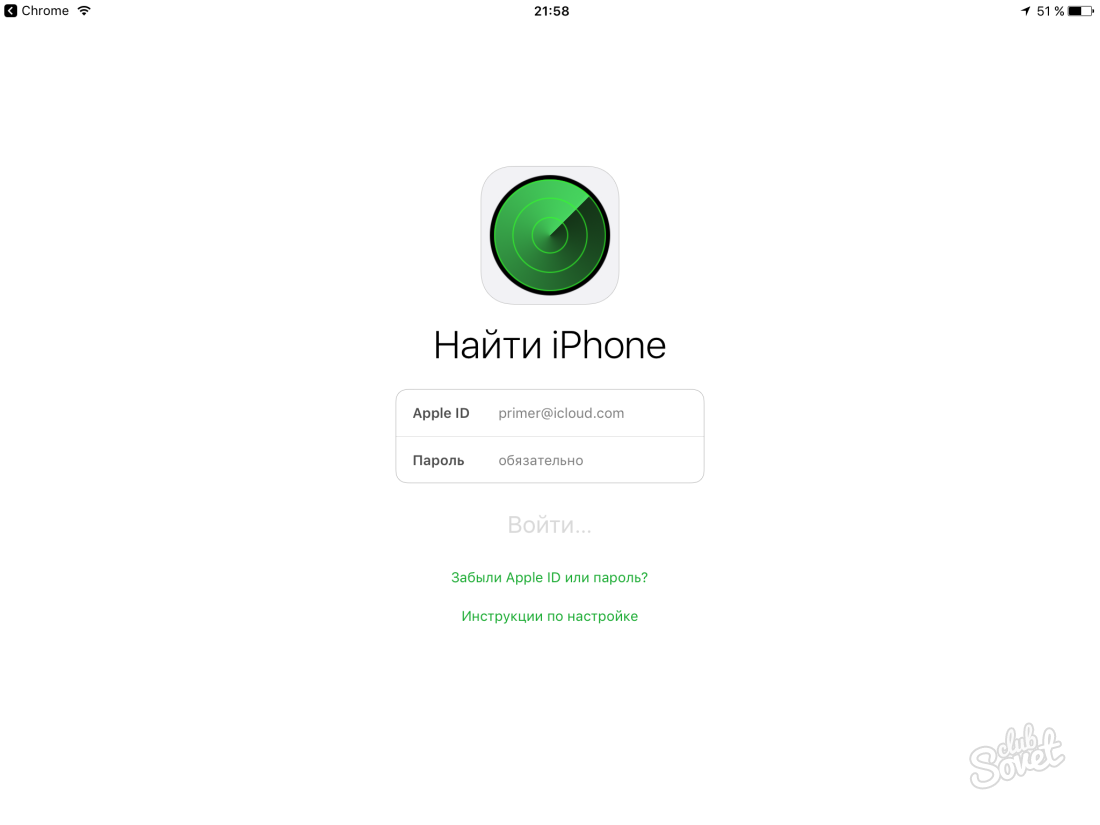
- Откройте на часах меню виджетов.
- Найдите «карточку» с настройками Apple Watch.
- Нажмите на иконку с изображением телефона.
Читайте также
Как найти iPhone через браузер
Одной из примечательных функций Apple-устройств является возможность их поиска. Если так случилось, что вы потеряли свой iPhone или иной яблочный гаджет, или у вас его украли, то, при необходимости, вы можете попробовать определить его месторасположение, используя функцию поиска.
Функция «Найти iPhone» – одна из наиболее полезных функций Apple-гаджета, которая позволяет определить его месторасположение. Для вас наверняка не секрет, если на вашем устройстве установлен пароль, то без его ввода невозможно получить доступ к Apple-устройству, стереть информацию и выполнять любые манипуляции, кроме как полного отключения гаджета. Поэтому, если гаджет остается включенным и в нем имеется доступ в интернет, например, ваша сим-карта по-прежнему в нем имеется, то месторасположение гаджета может быть легко определено через любой браузер.
1. Перейдите по этой ссылке на страницу онлайн-сервиса iCloud. В отобразившемся окне вам потребуется ввести ваши данные Apple ID – адрес электронной почты и пароль.
2. Как только вход в систему будет успешно выполнен, на экране отобразится привычные иконки приложений, среди которых вам потребуется открыть «Найти iPhone».
3. Для продолжения вам снова потребуется ввести пароль от вашего аккаунта Apple ID.
4. На экране отобразится карта. В верхней области окна щелкните по вкладке «Все устройства» и выберите наименование искомого iPhone. Если iPhone в данный момент находится в сети, в следующее мгновение вы увидите его расположение на карте.
5. В правой области окна высветится дополнительное меню, в котором можно предпринять необходимое действие по отношению к вашему гаджету: воспроизвести звук, который никоим образом нельзя заглушить, активировать режим пропажи, благодаря которому на экране смартфона можно разместить информацию, например, о ваших контактах, а также сумме вознаграждения за возвращение, а также полное удаление информации с устройства, если надежда вернуть гаджет пропала.
Информация о месторасположении гаджета обновляется раз в 2 минуты, а также при определении местонахождения могут быть неточности, достигающие нескольких сотен метров.
Функция Find My iPhone, iPad или Mac – от А до Я – Проект AppStudio
Утерян дорогостоящий iPhone с «тонной» конфиденциальных данных? Не огорчайтесь, возможности облачного сервиса iCloud и мобильной операционной системы iOS помогут если не отыскать утерянный аппарат, то удалить персональные данные или и вовсе заблокировать iДевайс. Для того, чтобы в случае утраты iPhone по той или иной причине функция Find My iPhone помогла отыскать, удалить или сбросить настройки аппарата, необходимо выполнить несколько подготовительных шагов.
Предподготовка iPhone
Для начала, необходимо включить, так называемые, Ограничения. Для этого перейдите в Настройки – Основные – Ограничения и дважды введите пароль, запомнить который не составит труда. Отыщите в списке настроек ограничений раздел Приватность и тапните на строке Геолокация. Установите галочку на «Запретить изменения». На той же странице перейдите на «Найти iPhone» и убедитесь, что выключатель напротив «Значок в меню статуса» выключен. Это поможет сохранить в тайне факт, что на вашем аппарате включена функция геолокации.
Включение Find My iPhone
Включается функция Find My iPhone в Настройках в меню iCloud. Убедитесь, что в данном меню переключатель напротив Найти iPhone находится в положении «Вкл».
В результате описанных выше действий, в случае утери вашего аппарата, злоумышленник, если аппарат был украден, не сможет отключить функцию «Найти iPhone», и о том, что на аппарате включена геолокация, знать не будет. При подключении утерянного аппарата к сети Интернет, будь то 3G-подключение или по Wi-Fi, определить его местоположение не составит труда.
Как найти украденный iPhone?
Отыскать утерянный или украденный iPhone, для которого была активирована функция Найти iPhone, можно с любого другого аппарата работающего на iOS, PC или OS X.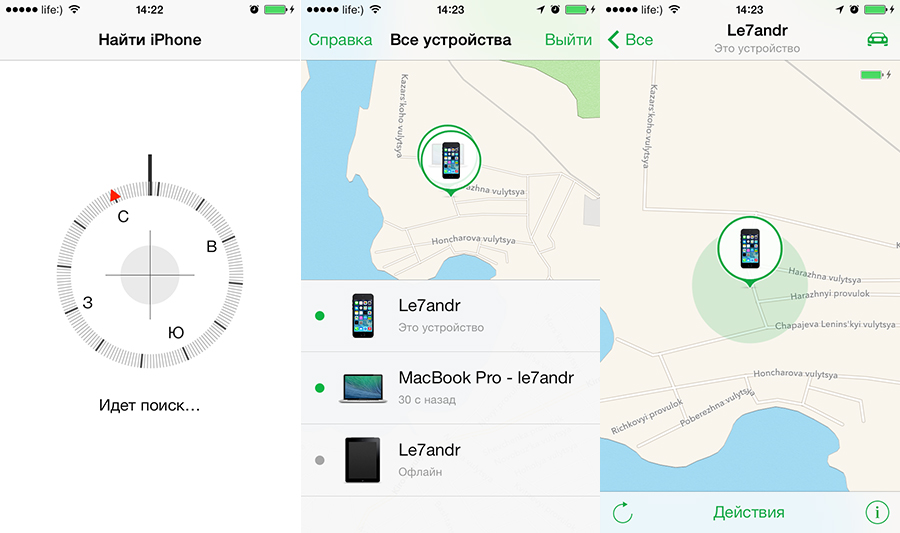
Предположим, что у вас нет другого iOS-устройства и попробуем отыскать iPhone средствами настольного ПК. Для этого ваш ПК должен иметь подключение к всемирной паутине.
В любом доступном браузере перейдите на сайт iCloud.com и введите Apple ID и пароль к нему. Заметьте, если в настройках iCloud был подключен иной Apple ID от вводимого вами в браузере, ничего не выйдет. В iCloud необходимо вводить те учётные данные, которые были подключены в iCloud на утерянном iPhone.
В браузерном интерфейсе iCloud перейдите в приложение «Найти iPhone». В центральной части страницы будет загружена карта Мира с указанием последнего местоположения вашего аппарата с активным подключением к Интернету.
В выпадающем по клику списке «Все устройства» отображаются все аппараты подключенные к вашей учетной записи в iCloud (она же Apple ID). Если в настоящий момент с украденного iPhone вошли в Интернет, в списке аппарат будет отмечен зеленой меткой.
Что «умеет» функция Найти iPhone?
«Едят свой хлеб» разработчики в Apple явно не напрасно. Функция Найти iPhone умеет отправлять звуковой сигнал на утерянный аппарат, сообщение (содержимое сообщения можно задавать персонально) на экран блокировки о том, что iДевайс был утерян с указанием номера контактного телефона (для «нашего брата» – не актуально), блокировать аппарат паролем, полностью стирать все персональные данные и личные настройки.
Будьте осторожны: после стирания данных и восстановления настроек до заводских аппарат отследить будет уже невозможно.
Можно ли найти iPhone при отключенном GPS?
Даже при отключенной службе геолокации на утерянный iPhone функция Найти iPhone может отправлять звуковые сигналы, отсылать системные уведомления с заданным пользователем содержимым или полностью стирать персональные данные и восстанавливать iPhone до заводских настроек.
Как работает Activation-Lock на iOS 7?
Блокировка активации в iOS 7 запускается при включении функции Найти iPhone. Если блокировка активна, для того, чтобы отключить Найти iPhone, удалить данные с устройства или повторно активировать и использовать аппарат, необходимо предварительно ввести Apple ID и пароль к учётной записи.
Функция позволяет защитить ваш аппарат от использования злоумышленниками, полностью блокируя устройство при его восстановлении. Использовать украденный аппарат с включенной функцией Найти iPhone без ввода Apple ID и пароля будет невозможно.
Важно знать, что в случае, если владелец по какой-то причине забудет Apple ID или пароль, снять блокировку будет уже невозможно.
На заметку владельцам компьютеров Mac: функция Найти Mac не включает блокировку активации.
В заключение
Стоит отметить, Найти iPhone безусловно полезная и востребованная функция. С одной стороны, она позволяет быстро и легко найти аппарат в офисе или собственной комнате благодаря отправке звукового сигнала, заблокировать аппарат паролем, отправить на утерянное устройство пользовательское сообщение или вовсе удалить все данные и полностью заблокировать iPhone, iPod Touch и iPad. С другой – если существует вероятность того, что вы сами забудете свой Apple ID или пароль к нему, выбирать придётся «меньшее из двух зол»: либо защита от кражи или потери, либо защита от абсолютной блокировки аппарата.
Как найти iPhone если он выключен
Наша компания предоставляет услуги по настройки техники Apple. Мы настроим ваш MacBook, iMac, iPhone, iPad или другое устройство. Для консультации к нам всегда можно обратиться по тел. 8(499)755-50-21.
В Айфоне существует специальная утилита, которая поможет найти вам ваш телефон, в случае его пропажи. Необходимо отметить, что для того что бы найти телефон, надо для начала настроить эту функцию, т.к. без её настройки, воспользоваться этой функцией потом будет невозможно. Настройка iPhone довольно проста и не вызывает каких либо трудностей.
Необходимо отметить, что для того что бы найти телефон, надо для начала настроить эту функцию, т.к. без её настройки, воспользоваться этой функцией потом будет невозможно. Настройка iPhone довольно проста и не вызывает каких либо трудностей.
Итак, для того что бы настроить Айфон необходимо перейти в раздел настроек. Там необходимо найти пункт “iCloud”.
Ват нужно перейти в этот раздел. Стоит отметить, что проходя процедуру настройки, ваша сим карта должна быть установлена в телефоне и обязательно ловить сеть. Кроме того, у вас обязательно должна быть учетная запись Apple ID , от который вы будете знать логин и пароль. О том как создать учетную запись AppleID мы написали отдельную статью. Если вы выполнили эти требования, то перейдя в пункт “iCloud” вы должны убедиться что функция “Найти iPhone” включена.
После этого вам необходимо опять вернуться в раздел настроек и найти пункт “Приватность”. Заходим в это раздел и убеждаемся что у вас на телефоне включена “Геолокация”. Если она выключена- включите её..
После этого мы рекомендуем вам запретить изменения этого параметра, для этого необходимо зайти в основные настройки, далее зайти в ограничения, потом приватность и наконец пункт геолокации. Там следует выбрать пункт “Запретить изменения”.
На этом функция нахождения вашего Айфона активирована. Если вы потеряли свой Айфон, вы можете найти его с помощью этой функции. Для этого необходимо перейти на официальный сайт Apple iCloud, где будет необходимо ввести ваши данные Apple ID. После ввода данных вы сможете увидеть меню, в котором будет пункт “Найти iPhone”. После нажатия на эту кнопку вы увидите карту с местоположением вашего телефона. Если iPhone выключен, найти его не предоставляется возможным.
Наша компания занимается ремонтом и настройкой техники Apple. Если вам требуется консультация или выезд мастера, вы всегда можете обратиться к нам по тел. 8(499)755-50-21.
8(499)755-50-21.
Найти iPhone cкачать на iOS бесплатно
Найти iPhone Если вы не знаете, где оставили свой iPhone, iPad, iPod touch или Mac, найти его и защитить свои данные вам поможет приложение «Найти мой iPhone» на другом устройстве с iOS.
Просто установите это бесплатное приложение на другом устройстве с iOS, откройте его и войдите в систему, указав свой Apple ID. Приложение «Найти мой iPhone» позволит отыскать потерянное устройство на карте. Затем выберите один из вариантов действия: вывести сообщение на экране потерянного устройства, дистанционно заблокировать его, включить на нём звуковой сигнал или удалить все данные.
Обратите внимание, чтобы найти потерянное устройство, в его настройках iCloud должно быть включено приложение «Найти мой iPhone».
ФУНКЦИИ
— Поиск потерянного iPhone, iPad, iPod touch или Mac на карте
— Отображение сообщения на экране
— Воспроизведение звукового сигнала на максимальной громкости (даже если на устройстве отключён звук)
— Дистанционная блокировка устройства
— Удалённое стирание личных данных с устройства
Поддержка языков: английский, японский, французский, немецкий, голландский, итальянский, испанский, португальский, датский, финский, норвежский, шведский, корейский, китайский, русский, польский, турецкий, украинский, арабский, хорватский, чешский, греческий, иврит, румынский, словацкий, тайский, индонезийский, малайский, каталанский, венгерский, вьетнамский
ТРЕБОВАНИЯ
— Для работы iCloud требуется iOS 5 или OS X Lion 10.7.2 (для использования MobileMe требуется iOS 3.1.3 или боле поздней версии).
— Учётная запись iCloud (предоставляется бесплатно с iOS 5 или OS X Lion) или MobileMe.
— Подключение к сети Интернет. Чтобы найти iPad с поддержкой Wi-Fi, iPod touch или Mac, каждое из этих устройств должно быть подключено к зарегистрированной сети Wi-Fi. Кроме того, Mac должен быть активен.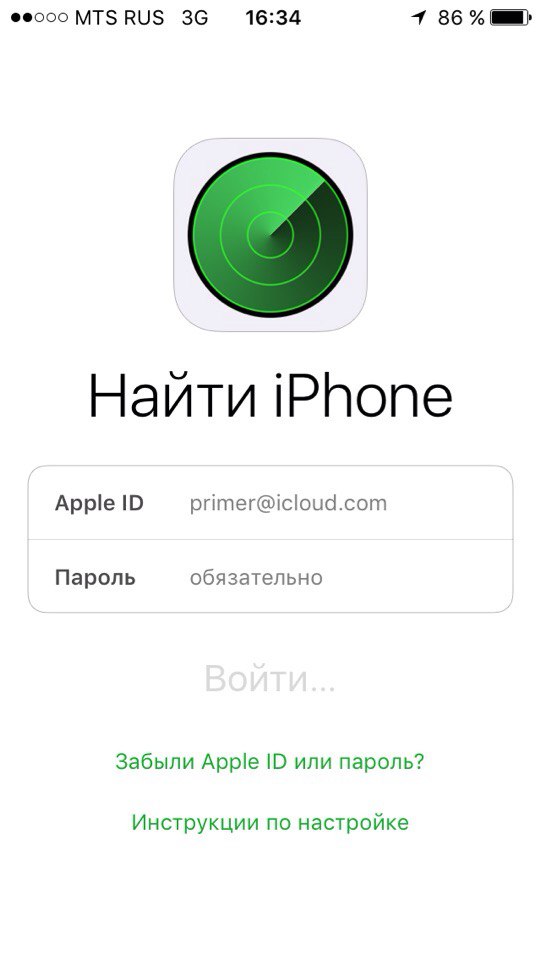
Как найти потерянный iPhone, iWatch, iPad или другое устройство Apple?
Если вы потеряли свой iPhone, iPad или iPod, то вам обязательно нужно предпринять некоторые шаги, чтобы защитить имеющеюся на устройствах ваши данные.
Как найти IPhone?
Стоит отметить, что вы всегда можете включить функцию «Найти Айфон» для того, чтобы уберечь свою информацию от злоумышленников.
Выполнить эту задачу достаточно просто:
- Для начала вам потребуется войти на сайт https://icloud.com/find при помощи компьютера Mac или PC либо просто запустить функцию поиска на других устройствах от компании Apple.
- Для осуществления поиска понадобиться запустить «Найти iPhone», затем нужно будет при помощи геопозиции определить его местоположение. В том случае, если ваша техника находится в непосредственной близости от вас, то можно включить звук и найти её.
- Также можно найти устройство при помощи режима пропажи, который можно легко активировать. Данный режим может помочь вам обезопасить устройство от воздействий извне. Вы можете удаленно поставить пароль и защитить все данные. Кроме этого, у вас есть возможность написать удаленно любой текст для того, чтобы предупредить нашедшего. Ну, и, наконец, вы можете просто отследить местоположение устройства. Если у вас имеются какие-либо дебетовые карты, привязанные к устройству, то после блокировки будет невозможно совершать какие-либо покупки.
- Конечно же, можно обратиться за помощью в компетентные органы, где по номеру устройства будет осуществлен поиск.
- Можно позвонить и предупредить оператора о том, что ваше устройство было украдено или потеряно. После этого специалист произведет блокировку вашего телефонного номера.
Поиск устройства с помощью функции «Семейный доступ»
Благодаря специальной функции «Семейный доступ» вы всегда можете попросить членов своей семьи, чтобы они помогли вам с поиском вашего устройства. Помните, что, таким образом, ваши шансы на удачный поиск увеличиваются в несколько раз.
Для этого вам необходимо попросить одного из членов вашей семьи произвести вход в ICloud, используя при этом идентификатор Apple ID. Таким образом, появится шанс найти абсолютно любое устройство, которое имеет связь с вашим семейным кругом.
Основные преимущества этого метода:
- Возможность отслеживать устройства друзей и близких.
- Быстрый поиск.
- Безопасное использование устройства всеми членами семьи.
- Защита ваших персональных данных.
Однако стоит понимать, что лучшая защита вашего устройства – ваша внимательность и аккуратность.
Как найти любое устройство от компании Apple?
Стоит отметить, что существует всего два надежных способа поиска устройств. Для этого вы можете воспользоваться IPhone или компьютер.
Если вы работайте на компьютере:
- Необходимо зайти на официальный ICloud.com и ввести свой собственный ID идентификатор.
- Далее зайти в функцию «Найти iPhone».
- Затем войти во все устройства и найти необходимое.
- После этого нужно будет включить режим пропажи.
Для поиска с вашего IPhone:
- Откройте программу «Найти iPhone» и найдите раздел «Пропавшее устройство».
- Нажать «Действие» и режим «Пропажа».
- Далее нужно просто включить режим пропажи.
Используя такой нехитрый способ, вы всегда сможете найти пропавшее устройство Apple.
4.7 / 5 ( 7 голосов )
Роман Владимиров, эксперт по товарам Apple, менеджер компании pedant.ru. Консультант сайта appleiwatch.name, соавтор статей. Работает с продукцией Apple более 10 лет.
Как найти потерянный iPhone и удаленно стереть данные
Потеряли iPhone? Не знаете, как его найти или стереть данные, прежде чем они попадут в руки злоумышленника? Функция Apple Find My iPhone проста в использовании и пригодится, если ваш iPhone пропадет. Это позволяет вам просматривать местоположение вашего потерянного или украденного iPhone, воспроизводить звук на телефоне, чтобы помочь вам найти его или предупредить других поблизости, пометить iPhone как потерянный, чтобы удаленно заблокировать его для защиты данных, и стереть все данные на iPhone при необходимости.
Чтобы включить все функции, упомянутые выше, вам необходимо сначала активировать Find My на вашем iPhone.
Как включить Find My iPhone
Щелкните меню Apple ID . Это первая вкладка, которую вы увидите на экране настроек, прямо под строкой поиска.
Щелкните на опции Find My . Это должен быть третий вариант после iCloud и Носители и покупки .
org/HowToStep»>
Нажмите Find My iPhone option. Включите параметры для Найти iPhone , Найти сеть (чтобы найти iPhone, даже если он не в сети) и Отправить последнее местоположение (автоматически отправляет местоположение вашего iPhone в Apple, когда аккумулятор критически низкий).
Как только это будет сделано, вы сможете найти свой iPhone на случай, если он пропадет.Чтобы узнать, где находится потерянный iPhone, или стереть данные, войдите на icloud.com/find.
Как просмотреть потерянный iPhone на карте
- По приведенной выше ссылке, как только вы войдете в систему, используя свой Apple ID и пароль через любой браузер, он должен автоматически начать поиск вашего iPhone.
- В течение нескольких секунд местоположение вашего iPhone должно появиться на карте на экране.
- Если обнаружено, что устройство находится в неизвестном месте, читателям рекомендуется не пытаться самостоятельно восстановить свой iPhone, а вместо этого обратиться в правоохранительные органы, которые могут запросить серийный номер или код IMEI вашего устройства.Вот как узнать серийный номер вашего устройства.
Как воспроизвести звук на потерянном iPhone
- Как только ваш телефон будет обнаружен, вы сможете увидеть Все устройства вверху карты. Нажмите здесь.
- В раскрывающемся меню выберите модель потерянного iPhone (здесь должно появиться назначенное вам имя телефона).
- Теперь в правом верхнем углу экрана должно появиться плавающее поле. Это должно показать фотографию вашего iPhone, имя телефона, оставшийся заряд батареи и т. Д.
- Нажмите кнопку Воспроизвести звук . Это заставит ваш iPhone завибрировать и издать звуковой сигнал, который постепенно становится громче, независимо от того, находится ваш телефон в беззвучном режиме или нет.
 Эта функция особенно удобна, когда вы теряете свой iPhone в соседней комнате или в соседнем месте и не можете видеть, где вы его оставили. Вы можете проследить за звуковым сигналом и найти его. Вам нужно будет разблокировать телефон, чтобы выключить звук.
Эта функция особенно удобна, когда вы теряете свой iPhone в соседней комнате или в соседнем месте и не можете видеть, где вы его оставили. Вы можете проследить за звуковым сигналом и найти его. Вам нужно будет разблокировать телефон, чтобы выключить звук.
Как отметить iPhone как потерянный
- В плавающем окне нажмите кнопку Режим пропажи .
- Вам будет предложено ввести дополнительный номер телефона, по которому с вами можно связаться. Этот номер будет отображаться на вашем потерянном iPhone. Вам также будет предложено ввести собственное сообщение, которое также будет отображаться на вашем iPhone. Обратите внимание, что эти шаги не являются обязательными. Режим утери автоматически заблокирует ваш iPhone с помощью пароля, чтобы обеспечить безопасность всех данных внутри.
- Нажмите Готово .
Как стереть данные на потерянном iPhone
- В плавающем окне нажмите кнопку Erase iPhone .
- Появится всплывающее сообщение с запросом подтверждения. Обратите внимание, что разрешение этого вопроса приведет к удалению всего содержимого и настроек с вашего iPhone. Удаленный iPhone нельзя отследить или найти.
- Нажмите Стереть .
iPhone 12 Pro Series — это удивительно, но почему в Индии они такие дорогие? Мы обсуждали это в Orbital, нашем еженедельном технологическом подкасте, на который вы можете подписаться через Apple Podcasts, Google Podcasts или RSS, загрузить выпуск или просто нажать кнопку воспроизведения ниже.
Чтобы быть в курсе последних технических новостей и обзоров, подписывайтесь на Gadgets 360 в Twitter, Facebook и Google News. Чтобы смотреть самые свежие видео о гаджетах и технологиях, подпишитесь на наш канал на YouTube.
Шаяк Маджумдер — главный вспомогательный редактор Gadgets 360. Журналист с 2013 года, он работал как на местах, так и за столом в нескольких организациях, включая Indian Express Online и MSN. Как репортер, он освещал широкий спектр вертикалей, от политики до сектора развития.Находясь в Indian Express, он регулярно изучал видеоигры, игровое оборудование и развитие MMORPG в Индии. Он также является страстным музыкантом и бывшим тренером, в настоящее время работает над своим грядущим EP.
… Подробнее Oppo A94 5G и Oppo A54 5G Цена, характеристики, визуализация Surface Online OnePlus Watch будет выпущен 23 марта вместе с OnePlus 9 Series
Как репортер, он освещал широкий спектр вертикалей, от политики до сектора развития.Находясь в Indian Express, он регулярно изучал видеоигры, игровое оборудование и развитие MMORPG в Индии. Он также является страстным музыкантом и бывшим тренером, в настоящее время работает над своим грядущим EP.
… Подробнее Oppo A94 5G и Oppo A54 5G Цена, характеристики, визуализация Surface Online OnePlus Watch будет выпущен 23 марта вместе с OnePlus 9 SeriesСвязанные истории
Как использовать семейный доступ с Find my iPhone
Family Sharing не только позволяет вам делиться покупками в iTunes и App Store, но также упрощает отслеживание всех устройств в вашей семье с помощью Find My iPhone.Так что в следующий раз, когда мама не сможет найти свой iPad или папа оставит свой iPhone в Starbucks, любой член вашей семьи может помочь его найти!
Как настроить общий доступ к семье
Прежде чем вы сможете использовать функцию «Семейный доступ» с помощью Find My iPhone, вам необходимо сначала настроить семейную группу.
- Запустите Настройки на вашем iPhone или iPad.
- Нажмите на баннер своей учетной записи iCloud вверху (с вашим именем).
Нажмите на Семейный доступ .
- Выберите первую функцию, которой вы хотите поделиться со своей семьей.
- В данном случае это будет Совместное использование местоположения .
- Выберите Пригласить члена семьи , а затем отправьте приглашение через iMessage лично или создайте новую дочернюю учетную запись.
- Если вы используете iOS 10 или более раннюю версию, вам просто нужно нажать Приступить к работе , а затем следовать инструкциям на экране, чтобы пригласить членов семьи.
- iOS 11 и более поздние версии также имеют возможность пригласить кого-нибудь лично.
Вы можете повторить процесс приглашения члена семьи максимум для шести человек.

Как отслеживать iPhone или iPad с помощью Find My iPhone и Family Sharing
Вам потребуется установить приложение «Найти iPhone», чтобы отслеживать устройства в вашей группе семейного доступа. Если у вас его еще нет, вы можете бесплатно скачать его в App Store. Каждое устройство также должно работать под управлением iOS 8 или выше и поддерживать семейный доступ.
Бесплатно — скачать сейчас
Единственным другим условием является то, что все устройства должны предоставить доступ «Найти iPhone» для отслеживания.Вы можете сделать это, следуя этим инструкциям на каждом iPhone и iPad:
VPN-предложения: пожизненная лицензия за 16 долларов, ежемесячные планы за 1 доллар и более
- Запустите Настройки с главного экрана.
- Коснитесь баннера Apple ID вверху.
Нажмите iCloud .
- Нажмите Найди мой iPhone .
Коснитесь переключателя рядом с Find My iPhone , чтобы включить его (зеленый горит).
Повторите описанный выше процесс с каждым iPhone и iPad, которые вы хотите отображать в «Найди мой iPhone через семейный доступ».
Как отслеживать устройство члена семьи с помощью Find My iPhone
- Запустите приложение Find My iPhone с главного экрана.
- Войдите в свою индивидуальную учетную запись iCloud .
- Нажмите на любое устройство , чтобы получать дополнительную информацию и отслеживать ее — ваши собственные устройства отображаются вверху, а затем все остальные.
Коснитесь Воспроизвести звук , если человек не сообщает свое местоположение. Их iPhone издаст пронзительный писк. Вы также можете нажать, чтобы заблокировать устройство или стереть его.
Кроме того, вы также можете перемещать и масштабировать карту и нажимать на любое устройство, чтобы просмотреть дополнительную информацию о нем.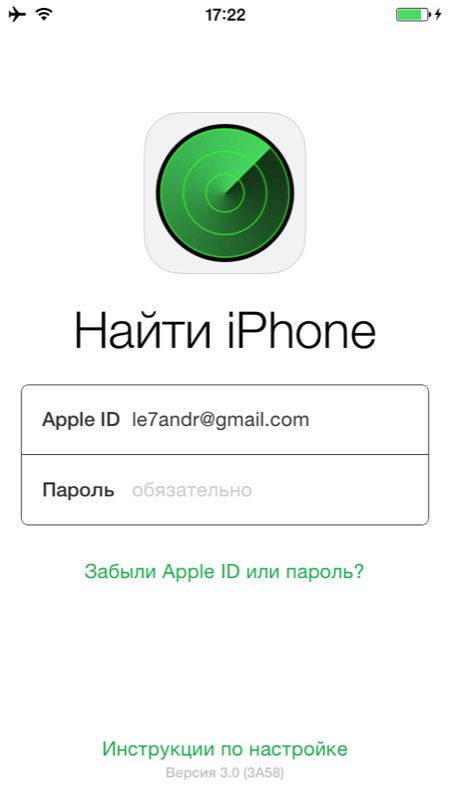 Вот и все!
Вот и все!
Вопросы?
Дайте нам знать в комментариях ниже.
Обновлено: май 2019 г .: Все актуально для последней версии iOS.
Мы можем получать комиссию за покупки, используя наши ссылки. Узнать больше.
на рассмотренииApple ожидает решения об отслеживании iOS 14 во Франции
В новом отчете говорится, что завтра мы можем ожидать решения французских властей относительно справедливости изменений конфиденциальности в iOS 14, которые означают, что пользователи должны отказаться от отслеживания IDFA. Apple, возможно, придется начать переговоры с фирмами или даже заморозить свои планы.
Как использовать «Найти iPhone с компьютера»?
В любой момент ваш iPhone, самое дорогое оборудование в вашем кармане, может пропасть.Кража — не единственный враг iPhone, так как же обезопасить его? Если у вас есть компьютер с доступом в Интернет, это может быть так же просто, как использовать «Найти iPhone». В этой статье подробно рассказывается, что считается важным инструментом для любого владельца устройства, подключенного к Интернету.
Для чего нужен iPhone и как он работает?
Find My iPhone намного разнообразнее, чем следует из названия. Его можно использовать для поиска iPad, iPod, Mac, часов Apple и, конечно же, iPhone. Утерянный или украденный Find My iPhone поможет найти устройство, которое находится вне досягаемости.Программное обеспечение — хороший способ вести учет всех упомянутых устройств, будь то дома или вне дома.
Find My iPhone использует технологию, которая уже встроена в устройства, использующие службы определения местоположения. Используя GPS или сотовую службу вашего iPhone, Find My iPhone покажет вам приблизительное местоположение на карте, где находится устройство. Как только вы освоите основные функции, расширенные изменят способ удаленного взаимодействия с вашим устройством.
Связанный: Как найти потерянный или украденный мобильный телефон
Использование функции «Найти iPhone» с компьютера
Весь процесс начинается с перехода на icloud.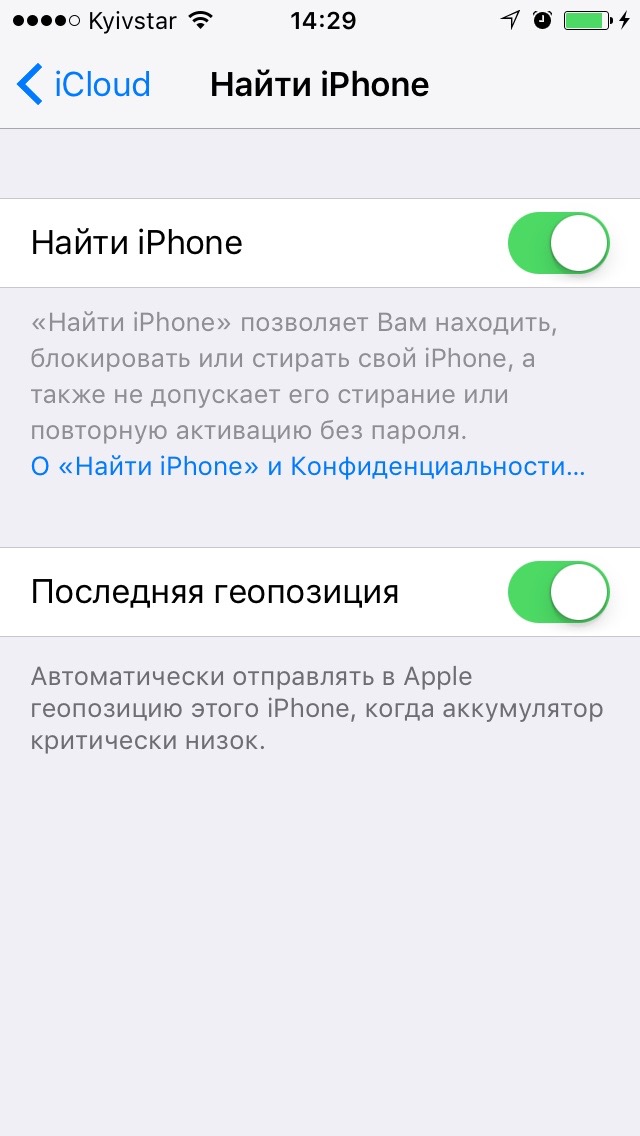 com / find из вашего любимого веб-браузера. Гибкость веб-сайта позволяет легко заходить на него с компьютера под управлением любой операционной системы. Единственное, что вам нужно, это ваш Apple ID и пароль для входа в систему. На главном экране карта покажет ваши зарегистрированные устройства. Чтобы просмотреть все устройства, зарегистрированные в программе «Найти iPhone», перейдите в раздел «Все устройства» в верхней части экрана. С этой панели управления вы можете перевести устройство в режим утери, воспроизвести звук или удаленно стереть данные с устройства. Правильная настройка программного обеспечения важна для определения точного местоположения.На карте все зарегистрированные устройства будут отмечены зеленой точкой.
com / find из вашего любимого веб-браузера. Гибкость веб-сайта позволяет легко заходить на него с компьютера под управлением любой операционной системы. Единственное, что вам нужно, это ваш Apple ID и пароль для входа в систему. На главном экране карта покажет ваши зарегистрированные устройства. Чтобы просмотреть все устройства, зарегистрированные в программе «Найти iPhone», перейдите в раздел «Все устройства» в верхней части экрана. С этой панели управления вы можете перевести устройство в режим утери, воспроизвести звук или удаленно стереть данные с устройства. Правильная настройка программного обеспечения важна для определения точного местоположения.На карте все зарегистрированные устройства будут отмечены зеленой точкой.
Что произойдет, если мой iPhone не работает?
Вот несколько шагов по устранению неполадок, которые необходимо выполнить, если Find My iPhone не работает:
1. Убедитесь, что функция «Найти iPhone» включена
Включите Find My iPhone , зайдя в меню Settings > iCloud > Find My iPhone
Есть переключатель, который должен быть зеленым, чтобы сигнализировать о том, что служба включена.
В качестве дополнительной задачи включите Отправить последнее местоположение . Это не обязательно, но помогает в тяжелой ситуации, когда у устройства разряжена батарея. Он будет транслировать свое последнее известное местоположение, прежде чем разрядится.
2. Включите службы определения местоположения для «Найти мой iPhone»
Из-за ряда разрешений Find My iPhone также необходимо активировать из служб определения местоположения. Переключатель программного обеспечения должен быть зеленым, как и на предыдущем шаге. Вы можете найти это конкретное меню в Settings > Privacy > Location Services .Вам предстоит пройти через большой список приложений, так что вы также сможете устранять неполадки в других приложениях, у которых есть аналогичные проблемы со службами определения местоположения. Найдите Find My iPhone и установите его в нужное положение.
Найдите Find My iPhone и установите его в нужное положение.
Найди мой iPhone в Интернете
Веб-сайт iCloud.com предоставляет пользователям доступ к еще нескольким службам, если утерянное устройство находится в сети. Если устройство не в сети (нет GPS / сотовой связи / Интернета), оно будет отображаться на карте серой точкой. Вот почему так важен переключатель Last Known Location .Это может быть вызвано временным отключением подключения, поэтому на главном веб-сайте вы можете настроить программное обеспечение, которое будет уведомлять вас, когда устройство снова выходит в сеть. Перейдите к списку устройств из меню « Все устройства » и выберите свой iPhone.
Оттуда установите флажок Уведомить меня, когда найдете . Он должен быть расположен в верхнем правом углу экрана после выбора Все устройства .
В том же меню есть возможность включить будильник.Это будет передавать громкий звук отовсюду, где находится iPhone. Это полезный вариант, когда вы находитесь рядом с местом нахождения или чтобы предупредить других о краже устройства.
Режим пропажи — еще одна функция, которую можно использовать на веб-сайте. Он автоматически отображает на экране альтернативный контактный номер, по которому можно позвонить. Это полезно, если телефон не украден и его подобрал добрый самаритянин. Единственный способ сохранить этот режим полезным — убедиться, что альтернативный номер является текущим.
Если ничего из этого не работает и вы беспокоитесь о том, что ваши данные небезопасны, вы можете удаленно удалить весь день, выбрав Erase iPhone . Это необратимый шаг, поэтому убедитесь, что вы исчерпали все возможности, прежде чем делать это. Это то же самое, что и форматирование вашего устройства из меню.
Как использовать «Найди мой iPhone» для отслеживания потерянного устройства iOS
Один из недостатков небольших электронных устройств , которые становятся важными компонентами нашей повседневной жизни, заключается в том, что они могут потеряться, потерять место и даже украсть . Это может стать причиной ненужного стресса в вашей и без того беспокойной жизни. Я имею в виду, ты просто не можешь пойти на работу, когда не можешь найти свой iPhone.
Это может стать причиной ненужного стресса в вашей и без того беспокойной жизни. Я имею в виду, ты просто не можешь пойти на работу, когда не можешь найти свой iPhone.
Мы собираемся показать вам, как следить за вашим iPhone, iPad, Mac, AirPods или Apple Watch с помощью приложения iCloud Find My iPhone . С помощью нескольких простых шагов вы можете настроить вещи таким образом, что, пока у вас есть одно устройство с запущенным приложением, вы сможете найти остальные из них.
Что такое «Найти мой iPhone»?Find My iPhone — это приложение, доступное из iCloud , которое позволяет находить ваше устройство и взаимодействовать с ним на расстоянии .
С помощью приложения вы можете выполнять следующие функции:
- Найдите ваше устройство на карте.
- Включите звук на своем устройстве, чтобы помочь вам найти его.
- Используйте режим пропажи приложения, чтобы заблокировать и отслеживать ваше устройство.
- Удалить все данные на вашем устройстве удаленно .
- Используйте функцию блокировки активации, чтобы защитить свой iPhone от несанкционированного доступа.
Чтобы отслеживать ваш iPhone, ваши устройства должны быть настроены для использования iCloud и приложения. Давайте посмотрим на настройку приложения, а затем более подробно рассмотрим, как вы можете его использовать.
Подготовка к использованию Find My iPhoneВот что вам нужно сделать, чтобы защитить свои устройства с помощью приложения Find My iPhone . Чтобы настроить «Найти iPhone» на вашем iPhone, iPad, iPod Touch, Apple Watch или AirPods, выполните следующие простые шаги :
- Начните с домашнего экрана .

- Нажмите Настройки > [ваше имя]> iCloud . Если вы используете iOS 10.2 или более раннюю версию, перейдите в «Настройки»> «iCloud».
- Прокрутите вниз и коснитесь Find My iPhone .
- Переместитесь на , чтобы включить «Найти iPhone» и «Отправить последнее местоположение».
Теперь ваше устройство может взаимодействовать с приложением «Найди мой iPhone». Когда вы настраиваете свой iPhone или iPad, сопряженные Apple Watch или AirPods настраиваются автоматически .
Вы можете обеспечить своему компьютеру Mac такую же защиту, активировав опцию Find My Mac . Вот что нужно сделать:
- Перейдите в меню Apple .
- Щелкните Системные настройки> iCloud .
- Установите флажок , чтобы включить Find My Mac. Возможно, вам придется включить службы определения местоположения в настройках конфиденциальности, если они еще не включены.
После выполнения этих процедур на своем устройстве или компьютере вы сможете использовать приложение «Найти iPhone» для поиска и удаленного взаимодействия с ними .
Поиск вашего iPhone, iPad или другого мобильного устройства iOSВыполните следующие действия, чтобы найти пропавший iPhone или iPad, для которого включен параметр «Найти iPhone»:
- Войдите на сайт icloud.com/find на Mac или ПК. Вы также можете использовать приложение Find My iPhone, работающее на другом iPhone или мобильном устройстве iOS.
- Откройте Найдите мой iPhone на компьютере или устройстве и выберите устройство , чтобы просмотреть его местоположение на карте. Вы можете воспроизвести звук на своем устройстве, чтобы найти его на случай, если вы просто оставили его где-то поблизости.
- Теперь, когда вы знаете, где находится ваше устройство, вы можете использовать Lost Mode для удаленной блокировки устройства с помощью пароля.
 Вы также можете отобразить на своем телефоне настраиваемое сообщение , чтобы кто-нибудь, найдя телефон, мог связаться с вами. Находясь в режиме пропажи, вы можете отслеживать местоположение вашего устройства. Платежи Apple Pay невозможно выполнить на устройстве, находящемся в режиме пропажи.
Вы также можете отобразить на своем телефоне настраиваемое сообщение , чтобы кто-нибудь, найдя телефон, мог связаться с вами. Находясь в режиме пропажи, вы можете отслеживать местоположение вашего устройства. Платежи Apple Pay невозможно выполнить на устройстве, находящемся в режиме пропажи. - Удалите все данные с вашего устройства, если хотите или если вам кажется, что оно было украдено.Чтобы предотвратить доступ посторонних к вашему пропавшему устройству, вы можете удалить его удаленно . При удалении данных с устройства навсегда удаляются все данные, и вы больше не сможете отслеживать их с помощью Find My iPhone. Блокировка активации будет по-прежнему активна, если вы также не удалите устройство из своей учетной записи. После этого любой может включить ваш телефон и использовать его.
Итак, вы можете видеть, что, настроив «Найти мой iPhone» на своих устройствах, у вас больше шансов, что найдет его в случае, если он потеряется или потеряется.Возможно, вам повезет, и вы просто оставите его в кармане пиджака и услышите сигнал «Найди мой iPhone». Возможно, ваше экранное сообщение вызовет звонок от официанта, который нашел его на полу в ресторане, где вы вчера обедали.
В худшем случае вы можете стереть данные , чтобы сохранить конфиденциальность, если телефон не может быть обнаружен или если вы подозреваете, что он был украден.
Эту же процедуру можно выполнить, чтобы найти пропавший Mac или портативный компьютер .Используя другой компьютер или мобильное устройство, просто выберите компьютер, который вам нужно найти, а не мобильное устройство. Варианты одинаковы: вы можете найти свой Mac, заблокировать его, воспроизвести звук или удалить свои личные данные с устройства удаленно.
Find My iPhone обеспечивает высокий уровень защиты ваших ценных мобильных электронных устройств. Его ничего не стоит для активации или использования и может очень пригодиться в случае пропажи устройства. Потратьте на несколько минут и установите его на свои устройства сегодня же.
Его ничего не стоит для активации или использования и может очень пригодиться в случае пропажи устройства. Потратьте на несколько минут и установите его на свои устройства сегодня же.
Найдите потерянный iPhone — даже если он без звука и потерян в вашем доме
Вам когда-нибудь приходилось искать потерянный iPhone, но он молчит, и вы не знаете, что делать? Вы даже не представляете, как легко найти свой телефон!
Этот пост может содержать партнерские ссылки, что означает, что я могу получить небольшую комиссию,
, бесплатно для вас, если вы сделаете покупку по ссылке.
Я уверен, что я не единственный, кто регулярно теряет сотовый телефон… верно? Иногда это мой сумасшедший мозг, который просто не может вспомнить, куда я его положил в последний раз.Или у кого-то из детей это было, и он сказал: «Я не знаю». И очень часто телефон молчит, поэтому звонок по нему не поможет мне его найти. Так как же найти потерянный iPhone?
День, когда я узнал, что могу «пинговать» свой телефон, даже когда он не работает, был самым большим спасением. Вот пошаговое руководство о том, как найти потерянный iPhone в картинках. Обещаю, ты будешь меня благодарить и тоже захочешь купить мне пончики !!
- Убедитесь, что вы включили «найди мой iPhone» в настройках своего телефона.
- Зайдите в iCloud на любом компьютере и войдите в свою учетную запись. Оттуда нажмите значок «Найти мой iPhone».
- Щелкните «Все устройства» в центре вверху и выберите пропавшее устройство.
- Посмотрите на экране, где находится телефон. если он у вас дома, нажмите «включить звук».
- Вы услышите звуковой сигнал с вашего телефона вместе с предупреждением «найди мой телефон», отображаемым на экране. Нажмите ОК, когда найдете !!!!!
- Если вашего телефона нет дома, вы можете найти его на экране.Теперь нажмите на «потерянный режим», первый экран попросит вас ввести номер контактного телефона, по которому искатель сможет перезвонить вам.

- Затем вам будет предложено написать сообщение, которое будет отображаться на заблокированном телефоне. Здесь вы также можете установить код доступа, если у вас его еще нет на вашем телефоне. Если у вас есть текущий пароль, вы воспользуетесь им.
- После блокировки телефона вы можете снова нажать «режим блокировки», чтобы решить, хотите ли вы получать обновления по электронной почте; например, изменение местоположения вашего телефона.
- Сообщение появится на экране вашего телефона и даст искателю возможность позвонить вам по выбранному вами контактному номеру.
Теперь, ни у кого нет оправдания тому, что iPhone снова потерял более чем на 5 минут… даже с сумасшедшим мозгом матери!
Я сделал вам видеоурок о том, как это сделать с вашего компьютера … вы можете получить доступ к нему на следующей странице.
Страниц: 1 2
Где мой iPhone? Как найти потерянный iPhone или телефон Android
Если вы похожи на меня, вы научились проверять свои ключи, кошелек и смартфон перед тем, как выйти из бара, ресторана или кинотеатра.Но, к сожалению, все иногда забывают, и все, что нужно, — это отвлечься, чтобы забыть свой телефон на скамейке в парке или в кафе.
Если вы поторопитесь, вы можете предпринять несколько простых шагов, чтобы найти потерянный телефон.
Но не паникуйте. Если вы поторопитесь, вы можете предпринять несколько простых шагов — будь то пользователь Android или владелец iPhone — которые значительно увеличат ваши шансы отследить ваш блуждающий телефон.
Время имеет значение.Если повезет, вы не увидите последний свой смартфон.
Что делать, если вы потеряли iPhone
Пользователи iPhone будут рады узнать, что у них уже есть все необходимое для поиска потерянного смартфона — Apple включает программное обеспечение для поиска телефонов в каждый iPhone, который она в настоящее время производит.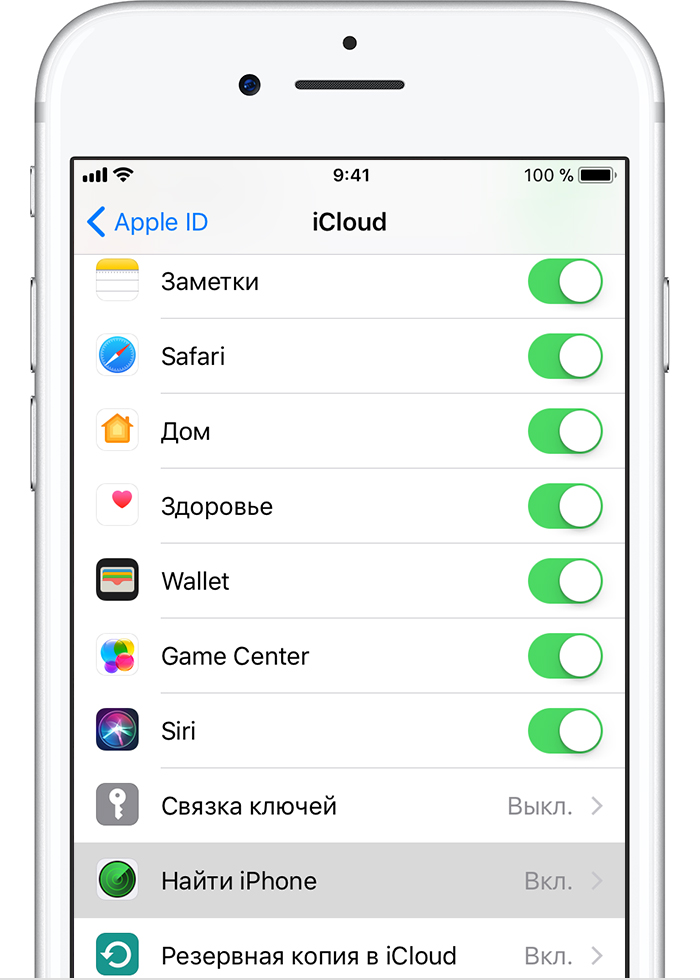 Ура! Приложение называется «Найди мой iPhone», и его настройки доступны в меню настроек iOS.
Ура! Приложение называется «Найди мой iPhone», и его настройки доступны в меню настроек iOS.
Предупреждение: для того, чтобы эта функция была полезной, должны быть выполнены определенные ситуационные требования.Давайте вникнем в это.
Во-первых, функция «Найти iPhone» должна быть активирована заранее, чтобы она могла выполнять свою работу. Если вы хотите избежать каких-либо неприятностей в будущем, я рекомендую включить «Найти мой iPhone», если вы еще этого не сделали.
Включите приложение «Найди мой iPhone», если еще не сделали этого.
Далее вам понадобится компьютер или дополнительное устройство iOS (например, iPad или другой iPhone), которые могут получить доступ к iCloud, чтобы отслеживать текущее местонахождение вашего iPhone.Просто войдите в iCloud со своими личными учетными данными и выберите «Найти мой iPhone».
Кредит: Apple
К«Найти мой iPhone» можно получить доступ с любого устройства iOS или на iCloud.com.
Когда вы окажетесь у руля, iCloud отобразит текущее местоположение вашего телефона, наложенное на карту. Отсюда у вас есть возможность пинговать свой телефон звуками уведомлений или удаленно установить его в «потерянный режим», что позволяет отображать сообщение и номер телефона на вашем iPhone до тех пор, пока он не будет найден.
Если ничего не помогает, вы также можете удаленно стереть все содержимое устройства. Конечно, возможность «выжженной Земли» на вашем потерянном или украденном iPhone сама по себе является достаточной причиной для сохранения резервных копий всех ваших данных.
Кредит: Apple
Если ваш iPhone все еще включен и подключен к сети, вы можете пропинговать его, перевести в «режим утери» или полностью стереть его содержимое.
К сожалению, этот сценарий возможен только в том случае, если ваш iPhone подключен к сети (Wi-Fi или мобильному устройству), а его аккумулятор все еще жив и работает, когда вы пытаетесь его отследить.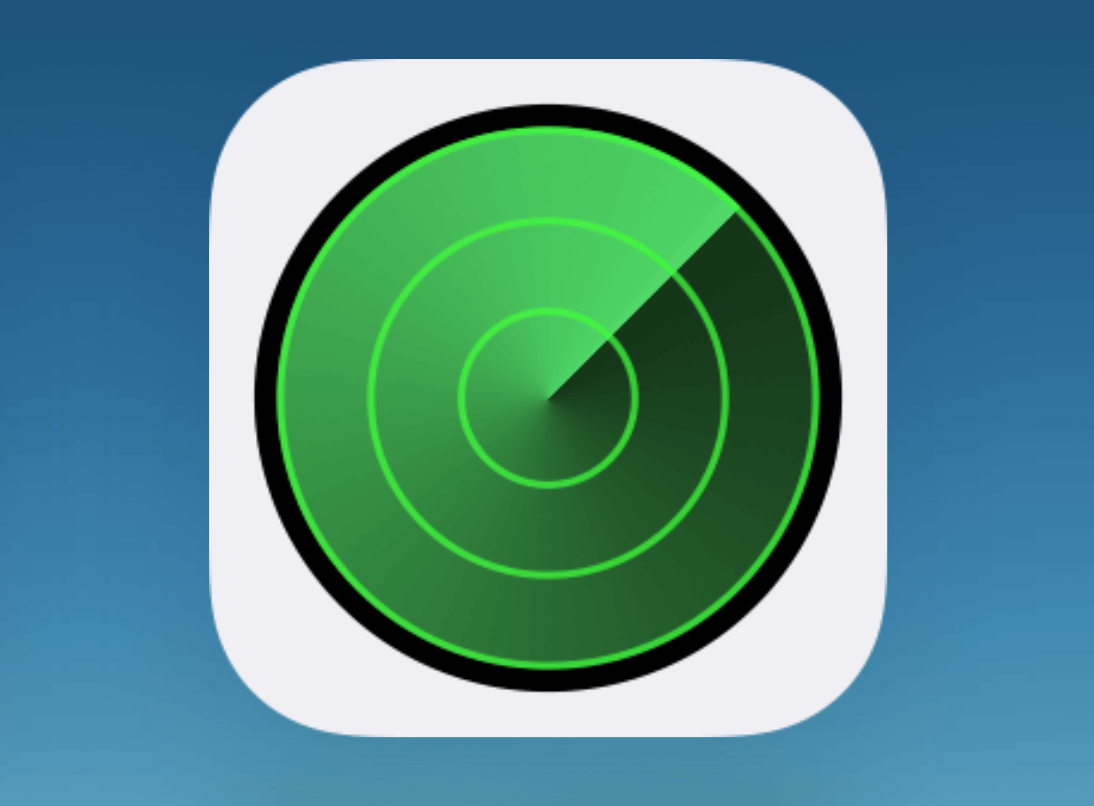 После того, как ваш iPhone отключится от сети или выключится, его последнее известное местоположение в iCloud будет отображаться на срок до 24 часов. Вот почему, друзья мои, я упомянул о важности времени.
После того, как ваш iPhone отключится от сети или выключится, его последнее известное местоположение в iCloud будет отображаться на срок до 24 часов. Вот почему, друзья мои, я упомянул о важности времени.
Что делать, если вы потеряли телефон Android
Как и iPhone, почти все новые устройства Android оснащены функциями отслеживания местоположения, встроенными в программное обеспечение телефона. К сожалению, как и в случае с iOS, ваш Android должен быть пойман в соответствующих обстоятельствах, чтобы эти функции оказались эффективными.
Во-первых, необходимо включить службы отслеживания местоположения , прежде чем ваш телефон Android отключится. Если вы читаете это, а они изначально не были включены, с сожалением вынужден сказать, что вам придется искать свой телефон старомодным способом. Если вы еще не потеряли свой телефон, вероятно, стоит проверить, включены ли эти настройки (на случай, если произойдет немыслимое).
Кредит: Android / Samsung
Предварительная активация этих настроек — единственный способ использовать их в случае потери телефона.
Сами настройки, скорее всего, находятся в предустановленном приложении под названием Find My Device by Google. На некоторых телефонах Android функции включены в настройки телефона, а не в отдельное приложение Google. Я нашел, что самый надежный способ найти эти настройки — просто выполнить поиск по всему устройству по слову «найти».
Убедитесь, что все эти настройки включены — в частности, служба определения местоположения Google — значительно повысит шансы найти потерянное устройство Android.
Кредит: Android / Samsung
Как и iOS, функции утерянного телефона Android позволяют удаленно управлять устройством, пока оно включено и подключено к сети.
Если вам удастся успешно защитить линию на свой телефон, вам будет предоставлена возможность пропинговать свой телефон со звуком, защитить его с помощью версии Android в «потерянном режиме» (которая выводит вас из Google и отображает потерянный -и найденный номер телефона на экране блокировки) или сотрите с телефона его содержимое.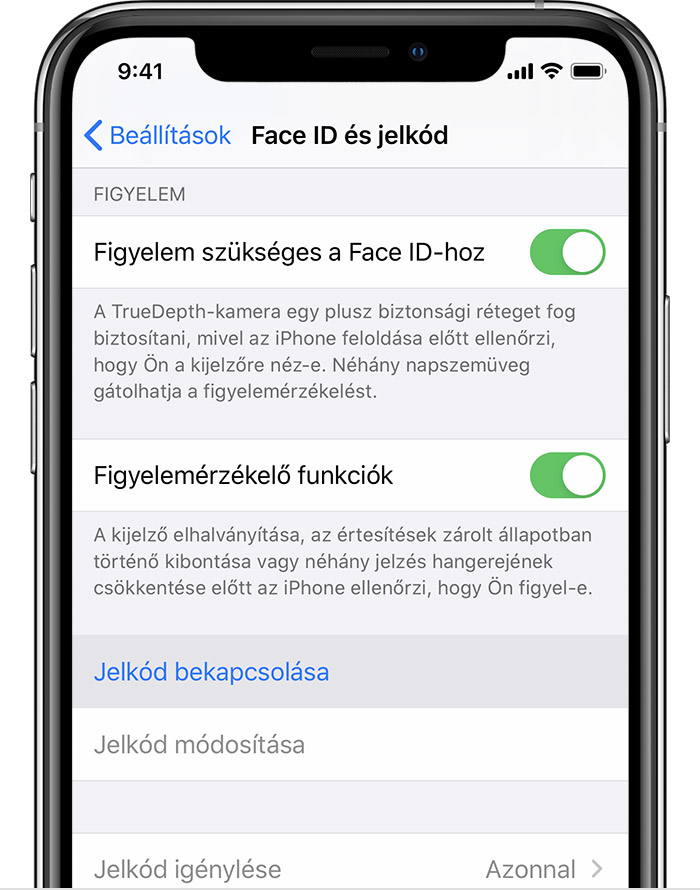
Подобно процессу iOS, ваши функции отслеживания местоположения Android хороши ровно настолько, насколько хороша батарея вашего телефона и его подключение к Интернету — как только ваше устройство выйдет из строя или отключится, вы окажетесь в пресловутом тупике.
Пляж — не место для оставленного без присмотра смартфона.
Правильное планирование мешает … ну, вы уловили суть.
Если здесь есть один ключевой вывод, так это вот что: потерянный телефон значительно легче найти, если заранее были приняты надлежащие меры предосторожности, но даже эти меры предосторожности не гарантируются.
Опытный вор, например, может отключить любой телефон от Wi-Fi или мобильных сетей, даже от экрана блокировки устройства. Все системы отслеживания местоположения в мире не смогут определить местонахождение телефона в режиме полета в реальном времени.
Максимально используйте настройки безопасности вашего телефона, включите его программное обеспечение «потерянный телефон» и часто делайте резервные копии ваших данных.
Выберите настройки для Find My iPhone — Apple iPhone Xs Max (iOS 12.0)
Помогите мне с: Пожалуйста выберите Начиная Основные функции Звонки, контакты и календарь Сообщения и электронная почта Интернет и развлечения Данные и беспроводная связь Популярные приложения
Find My iPhone позволяет найти телефон в случае его потери или заблокировать его в случае кражи.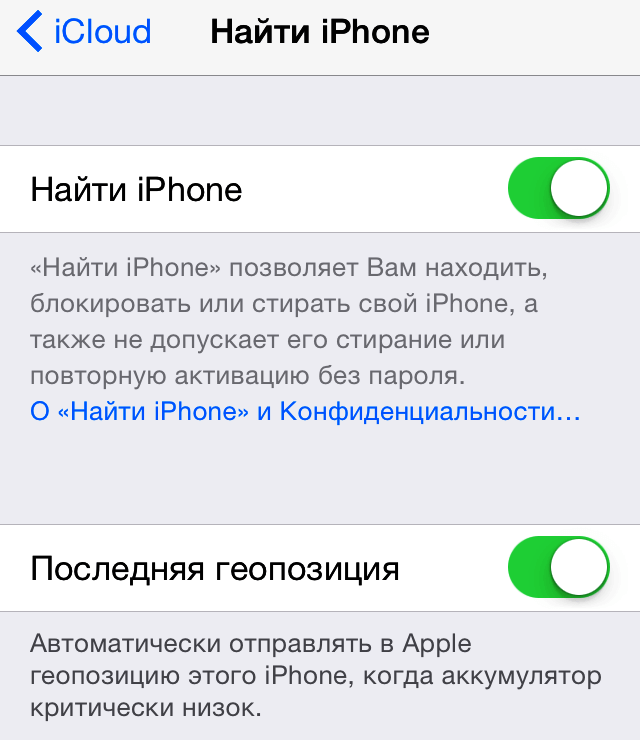 Чтобы выбрать настройки для Find My iPhone, вам необходимо активировать свой Apple ID на телефоне.
Чтобы выбрать настройки для Find My iPhone, вам необходимо активировать свой Apple ID на телефоне.
Функция «Найти iPhone» позволяет найти телефон в случае его потери или заблокировать его в случае кражи. Чтобы выбрать настройки для Find My iPhone, вам необходимо активировать свой Apple ID на телефоне.
1 из 7 шагов Нажмите «Настройки». |
2 из 7 шагов Нажмите свой Apple ID. |
3 из 7 шагов Нажмите iCloud. |
4 из 7 шагов
Нажмите «Найти iPhone». |
5 из 7 шагов Нажмите на индикатор рядом с «Найти iPhone», чтобы включить эту функцию. |
6 из 7 шагов Нажмите на индикатор рядом с «Отправить последнее местоположение», чтобы включить или выключить функцию. |
7 из 7 шагов Проведите пальцем вверх, начиная с нижней части экрана, чтобы вернуться на главный экран. |
Спасибо за ваш отзыв
Перейти в режим рабочего стола
.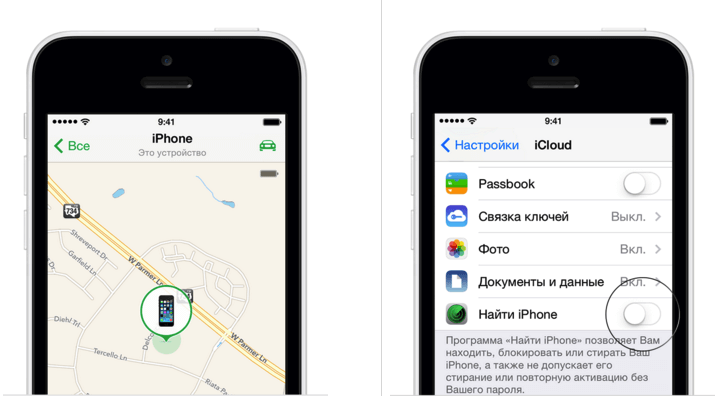

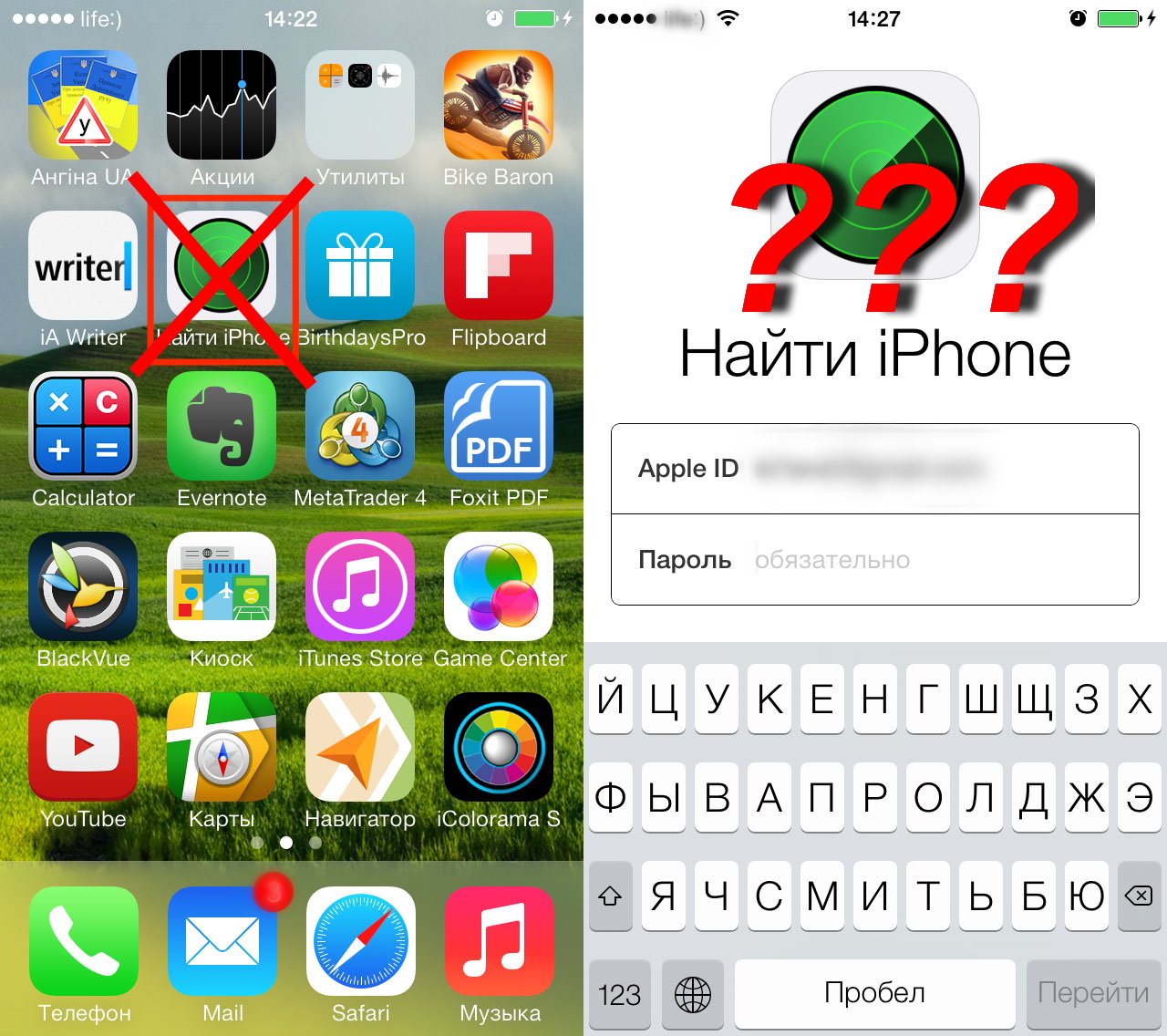 Эта функция особенно удобна, когда вы теряете свой iPhone в соседней комнате или в соседнем месте и не можете видеть, где вы его оставили. Вы можете проследить за звуковым сигналом и найти его. Вам нужно будет разблокировать телефон, чтобы выключить звук.
Эта функция особенно удобна, когда вы теряете свой iPhone в соседней комнате или в соседнем месте и не можете видеть, где вы его оставили. Вы можете проследить за звуковым сигналом и найти его. Вам нужно будет разблокировать телефон, чтобы выключить звук.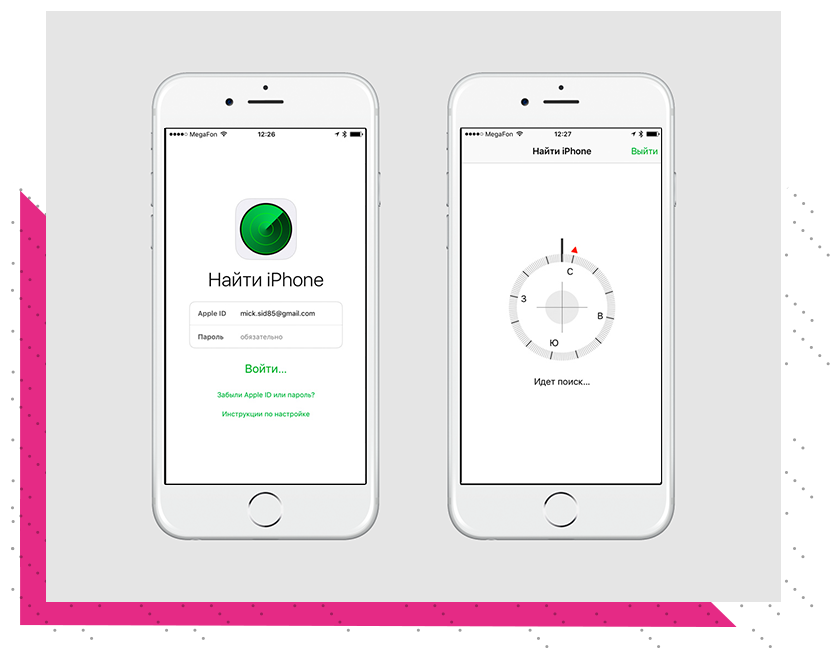
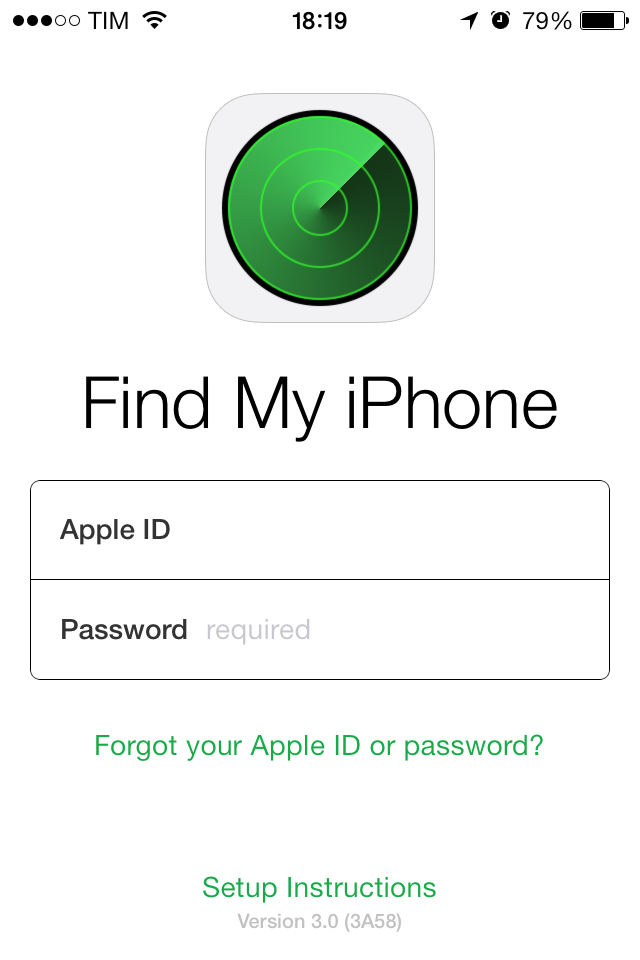
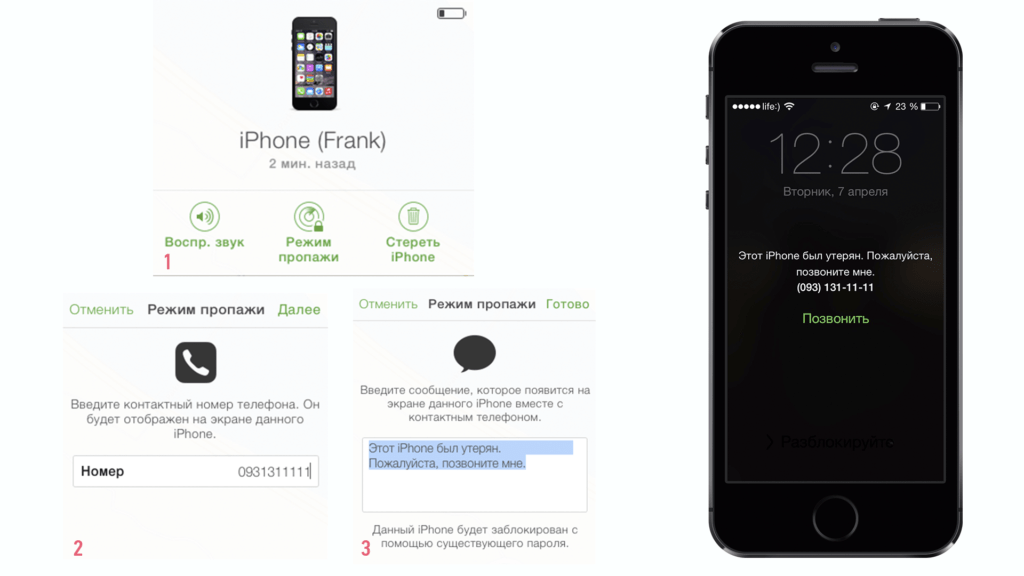 Вы также можете отобразить на своем телефоне настраиваемое сообщение , чтобы кто-нибудь, найдя телефон, мог связаться с вами. Находясь в режиме пропажи, вы можете отслеживать местоположение вашего устройства. Платежи Apple Pay невозможно выполнить на устройстве, находящемся в режиме пропажи.
Вы также можете отобразить на своем телефоне настраиваемое сообщение , чтобы кто-нибудь, найдя телефон, мог связаться с вами. Находясь в режиме пропажи, вы можете отслеживать местоположение вашего устройства. Платежи Apple Pay невозможно выполнить на устройстве, находящемся в режиме пропажи.